
ここではDolby Atmos Musicの制作に必要&便利なツールを紹介する。多チャンネルを扱うというと難しいイメージを持ってしまうかもしれないが、ツールの扱いやすさもDolby Atmosの特徴だ。
Dolby Atmos Production Suite
Dolby Atmosのファイル形式=ADM BWFを作成するためには、ハードウェアまたはソフトウェアのレンダラーが必要となる。ハードウェアのHT-RMUは認定販売店での購入になるが、ソフトウェアのDolby Atmos RendererはAVIDストアから購入&ダウンロードが可能だ。Dolby Atmos RendererはDolby Atmos Production Suiteというバンドルに含まれている。バンドルはMacのみ対応しており、Windowsユーザーの場合はHT-RMUか、後述のSTEINBERG Nuendo 11を使う必要がある。
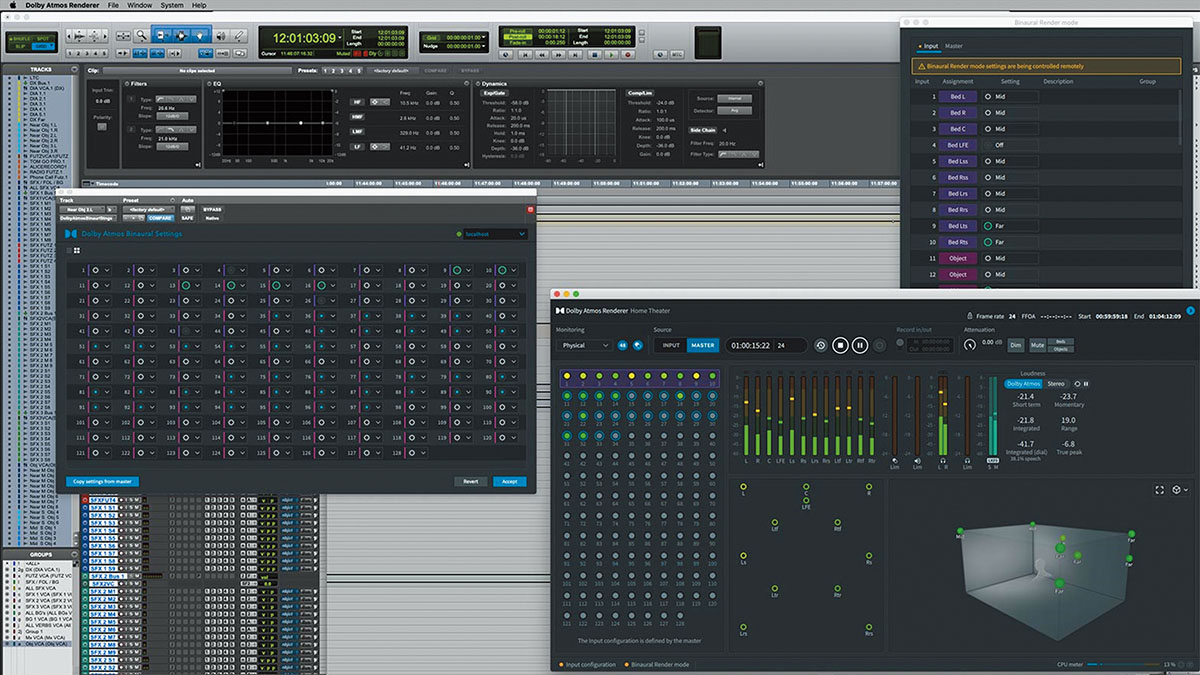
Dolby Atmos Production Suiteには、DAWとDolby Atmos Rendererの橋渡しをするCore Audio仮想デバイス、Dolby Audio Bridgeが付属している。DAW側のアウトプット・デバイスでDolby Audio Bridgeを選択すると、Dolby Atmos Rendererへのチャンネル・アサインがDAW上から設定可能に。DAWでパンニングなどミックスを行ったら、Dolby Atmos Renderer上で曲を録音&書き出しすることで、ADM BWFを作成できる。
Pro Toolsハイブリッド・エンジン
Dolby Atmos Production Suiteを使えば、主要なDAWでDolby Atmosのミックスが行えるようになる。とは言え、スタジオやエンジニアとの連携を考えた場合、よく使うことになるのはAVID Pro Tools|Ultimateだろう。Pro Tools|UltimateではADM BWFを直接エクスポートできるため、Dolby Atmos Rendererでリアルタイム・バウンスを行う必要も無い。
また、Pro Tools|HDXがハイブリッド・エンジンに対応したこともDolby Atmosミックスをする上で有利になった。CPUとDSPのパワーを最大限に使えることで、使用可能なボイス数も増え、大規模なDolby Atmosミックスにも対応できるだろう。

Nuendo 11 Renderer for Dolby Atmos
先述の通り、Windowsユーザーの場合はDolby Atmos Rendererが使えないため、HT-RMUを使用するしかなかったのだが、Nuendo 11がDolby Atmosのレンダー機能を搭載したことにより、Windowsユーザーの選択肢が増えた。Nuendo 11では、Renderer for Dolby Atmosを内蔵。プロジェクトからベッドやオブジェクト・チャンネルを割り当てることができ、ミックスからADM BWFの書き出しも行える。2/5.1/7.1/5.1.4/7.1.4chに対応し、ダウン・ミックスも作成可能だ。オブジェクト情報やメタデータを含んだADMファイルをインポートすることもできるので、Dolby Atmos Production Suiteで作ったミックスをNuendo 11で開くこともできる。
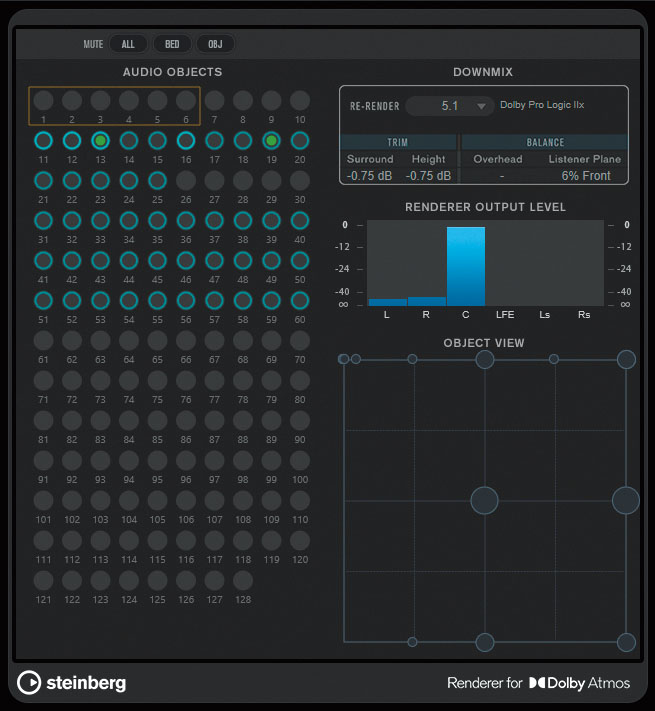
Dolby Atmos Music Panner
Dolby Atmosのミックスにおいて、各チャンネルのパンニングはサラウンド・パンナーで行う。例えば、AVID Pro Tools|Ultimateでは標準のサラウンド・パンナー・プラグインを使用可能。動きを付けたい場合はオートメーションで動かすなどで対応するが、サード・パーティのパンナーではより多彩な機能が備わっているものもある。DOLBYから無償提供されているDolby Atmos Music Panner(Macのみで動作、AAX/AU/VST3に準拠)では、通常のパンニングができるのはもちろん、パンニングのシーケンサー機能がスタンバイ。曲のテンポに合わせて、円や四角といった形にパンを動かすことが可能だ。
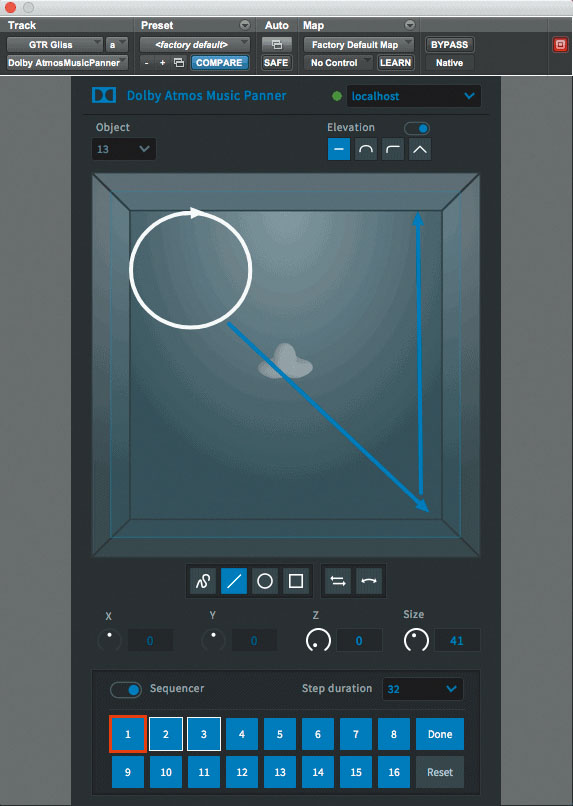
ここで紹介したツールはほんの一部であり、サード・パーティのDolby Atmos制作で使えるプラグインは続々と登場している。ぜひチェックしてみてほしい。




